随着技术的发展,笔记本电脑在我们日常生活中扮演着越来越重要的角色。然而,随着时间的推移,我们的笔记本电脑可能会变得越来越慢,并且可能出现一些问题。这时...
2025-07-29 189 重装系统
在使用电脑过程中,我们有时需要重装操作系统,以提高电脑性能或解决系统故障。而使用U盘重装系统是一种简便而有效的方法。本文将详细介绍如何通过U盘重装Win7系统,以帮助读者轻松搞定系统重装。
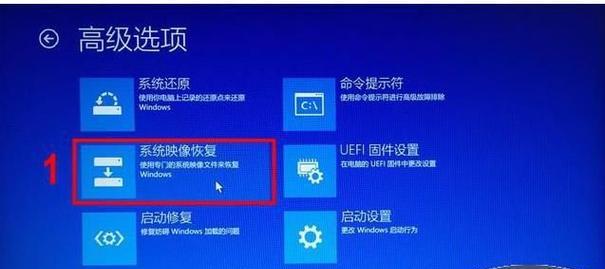
准备工作:获取Win7系统镜像文件
在开始重装之前,我们需要先准备好Win7系统的镜像文件。可以从官方网站下载或使用光盘刻录软件提取。确保镜像文件的完整性和安全性。
制作启动U盘:选择正确的工具和方法
使用制作启动U盘的工具有很多种,如Rufus、UltraISO等。选择合适的工具后,按照软件提供的制作步骤进行操作,将Win7系统镜像文件写入U盘,制作成启动U盘。
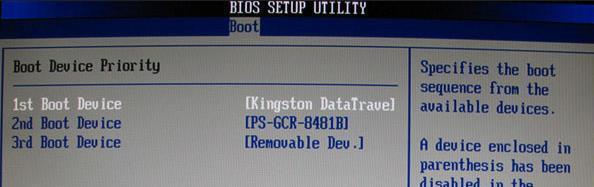
设置BIOS:修改启动顺序
重启电脑,进入BIOS设置界面。找到“Boot”选项,将U盘设为第一启动项。保存设置并退出BIOS。
重启电脑:进入U盘安装界面
将制作好的启动U盘插入电脑,重启电脑。待出现“按任意键启动U盘”提示时,按下任意键进入U盘安装界面。
选择语言和区域:设置系统安装参数
在U盘安装界面上,选择对应的语言和区域设置,点击“下一步”继续。
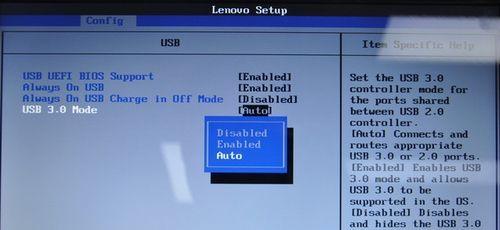
安装方式选择:全新安装或升级安装
根据个人需求,选择全新安装或升级安装。全新安装会清除所有数据和软件,而升级安装会保留原有数据和软件。
接受许可协议:仔细阅读并同意许可协议
阅读许可协议,并在同意之后,点击“下一步”进行下一步操作。
磁盘分区:选择安装位置及分区方式
选择要安装系统的磁盘和分区方式。可以选择现有分区进行覆盖安装,也可以新建分区。
系统安装:等待系统文件拷贝完成
在安装过程中,系统会自动拷贝必要的文件和驱动程序。等待拷贝完成,系统将自动重启。
初始化设置:输入计算机名及用户名
根据个人需求,设置计算机名和用户名。也可以选择跳过此步骤,在安装完成后再进行相关设置。
系统配置:选择时间、网络等设置
根据个人需求,选择时区、网络类型等系统配置,点击“下一步”继续。
更新与驱动安装:联网更新系统并安装驱动程序
连接网络后,系统会自动检查更新并下载最新的安全补丁。此外,还可以手动安装各种硬件驱动程序。
常用软件安装:安装必备的软件及工具
根据个人使用习惯,安装必备的常用软件和工具,如浏览器、办公软件等。
数据恢复与备份:还原数据及备份重要文件
根据需要,进行数据恢复和备份工作,以防止数据丢失和重要文件损坏。
系统优化和个性化设置:提高系统性能及个性化定制
最后一步是对系统进行优化和个性化设置,以提高系统性能和用户体验。
通过以上15个步骤,我们可以轻松地通过U盘重装Win7系统。重装系统不仅可以提高电脑的运行速度和稳定性,还能解决一些系统故障。希望本文能帮助读者顺利完成系统重装,享受更好的电脑使用体验。
标签: 重装系统
相关文章

随着技术的发展,笔记本电脑在我们日常生活中扮演着越来越重要的角色。然而,随着时间的推移,我们的笔记本电脑可能会变得越来越慢,并且可能出现一些问题。这时...
2025-07-29 189 重装系统
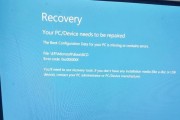
在使用电脑的过程中,我们时常会遇到各种各样的错误导致系统崩溃或无法正常运行的情况。为了解决这些问题,重装系统是一种常见且有效的方法。本文将详细介绍以电...
2025-07-28 108 重装系统

重装系统是解决电脑出现问题的有效方法之一,本文将为大家介绍如何在Dell灵越14电脑上进行系统重装,帮助用户轻松解决各类系统故障。 一、备份数据...
2025-07-16 160 重装系统

在使用笔记本电脑的过程中,我们经常会遇到系统卡顿、病毒入侵等问题,这时候重装系统成为了解决问题的最佳选择。然而,对于刚入门的笔记本小白来说,如何使用U...
2025-07-14 137 重装系统

在使用苹果台式机的过程中,我们有时会遇到各种问题,例如系统卡顿、软件无法正常运行等。这时,重装系统是一个常见的解决办法。本文将为您详细介绍如何在苹果台...
2025-07-12 161 重装系统

在电脑使用过程中,有时我们会遇到系统出现问题或变慢等情况,这时候重装系统可以是一个有效的解决方案。而使用U盘来进行系统重装也是一种快速且方便的方法。本...
2025-07-12 216 重装系统
最新评论